Πώς να ενεργοποιήσετε την προβολή πλέγματος στο Google Meet σε υπολογιστή και κινητό
Άλλος χρήσιμος οδηγός / / August 05, 2021
Εάν πρέπει να πραγματοποιήσετε συναντήσεις Google Meet, τότε ο καλύτερος τρόπος να το κάνετε είναι στη λειτουργία προβολής πλέγματος. Η λειτουργία προβολής πλέγματος στο Google Meet είναι μια καταπληκτική δυνατότητα όπου μπορείτε να δείτε όλους ταυτόχρονα. Αυτό είναι ένα εξαιρετικό χαρακτηριστικό εάν θέλετε να καταλάβετε ποιος δίνει προσοχή και ποιος όχι. Επίσης, είναι πολύ εύκολο να ενεργοποιήσετε την προβολή πλέγματος στο Google Meet ειδικά αν είστε Παράθυρα Η / Υ ή Mac OS χρήστης.
Google Η σουίτα είναι η κορυφαία επιλογή για επιχειρηματικές υπηρεσίες για πολλές εταιρείες. Με μια G-σουίτα, πολλές υπηρεσίες Google όπως το Drive, το Doc, το Mail είναι προσβάσιμες με έλεγχο και ασφάλεια εταιρικού επιπέδου. Ένα από τα βασικά χαρακτηριστικά που διαθέτει είναι το γνωστό Google Hangouts, το οποίο επιτρέπει τη συνομιλία, τη σύνδεση και την πραγματοποίηση βιντεοκλήσεων εντός του τομέα. Το Hangout έχει πλέον τροποποιηθεί ξανά ως το Google Meet. Έρχεται με πολλές περισσότερες δυνατότητες, όπως πιο ασφαλή σύνδεση, Κοινή χρήση βίντεο και οθόνης υψηλότερης ποιότητας κ.λπ.

Πίνακας περιεχομένων
- 1 Ποια είναι η προβολή πλέγματος στο Google Meet;
-
2 Πώς να αποκτήσετε την προβολή πλέγματος στο Google Meet;
- 2.1 Για υπολογιστή (Windows, Linux, Mac)
- 2.2 Για smartphone (Android)
- 3 συμπέρασμα
Ποια είναι η προβολή πλέγματος στο Google Meet;
Κατά τη χρήση του Google Meet, δεν μπορείτε να δείτε κάθε άτομο στη συνομιλία ταυτόχρονα. Αυτό είναι όπου η προβολή πλέγματος είναι χρήσιμη. Η προβολή πλέγματος αναγκάζει να δείξει το βίντεο από όλα τα άτομα στη συνάντηση πάνω από την οθόνη.
Αξίζει να σημειωθεί ότι η λειτουργία αποδεικνύεται χρήσιμη για μια μικρή ομάδα, 10 έως 15 μέλη ή ακόμη και 20, αλλά θα προκαλέσει προβλήματα που σχετίζονται με την απόδοση που έχετε πολλά άτομα στο συνάντηση. Η συνάντηση μπορεί να επιτρέψει τη συμμετοχή έως και 250 ατόμων. Ωστόσο, δείχνοντας σε όλα αυτά τα μέλη, η ροή βίντεο θα εξασθενίσει το σύστημα και το εύρος ζώνης σας.
Πώς να αποκτήσετε την προβολή πλέγματος στο Google Meet;
Επομένως, δεν υπάρχει καμία εφαρμογή ή ρύθμιση για να ενεργοποιήσετε τη λειτουργία. Ωστόσο, μπορείτε να χρησιμοποιήσετε την επέκταση Google Chrome για το σκοπό αυτό. Επειδή η επέκταση λειτουργεί μόνο στο πρόγραμμα περιήγησης ιστού Chrome για υπολογιστή, θα πρέπει να χρησιμοποιήσουμε την έκδοση ιστού του Google Meet.
Για υπολογιστή (Windows, Linux, Mac)
Μεταβείτε στο Chrome Web Store κάνοντας κλικ εδώ, και προσθέστε την επέκταση στο Chrome. Η επέκταση λειτουργεί ως διακόπτης εναλλαγής. Τώρα μπορείτε να δείτε το εικονίδιο επέκτασης κοντά στη γραμμή επέκτασης.

Τώρα Ανοίξτε το Google Meet και λάβετε μέρος σε μια συζήτηση. Θα βρείτε το εικονίδιο πλέγματος στη συνομιλία, κάντε κλικ σε αυτό, αυτό θα επιτρέψει την προβολή πλέγματος. Επίσης, μπορείτε να επιλέξετε Ενεργοποίηση πλέγματος από προεπιλογή για αυτόματη φόρτωση. Μπορείτε επίσης να ορίσετε αναφερόμενες επιλογές για να ενεργοποιήσετε τις καθορισμένες επιλογές.
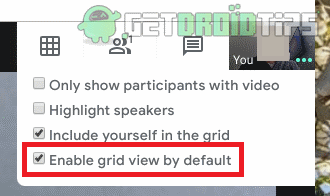
Η προβολή πλέγματος έχει επίσης πολλές άλλες δυνατότητες όπως την επισήμανση του ομιλητή και την απόκρυψη ατόμων χωρίς βίντεο. Μπορείτε επίσης να επιλέξετε να εμφανιστείτε στο πλέγμα ή όχι.
Για smartphone (Android)
Δεν υπάρχει επιλογή να λειτουργήσει η προβολή πλέγματος στο Android καθώς χρησιμοποιεί εφαρμογή Android αντί για πρόγραμμα περιήγησης ιστού. Και το πρόγραμμα περιήγησης Chrome Android δεν υποστηρίζει επεκτάσεις. Αλλά υπάρχει μια λύση για αυτό. Πρέπει να εγκαταστήσετε το πρόγραμμα περιήγησης Web Kiwi για Android και να χρησιμοποιήσετε το google meet στο πρόγραμμα περιήγησης Kiwi. Το πρόγραμμα περιήγησης Kiwi είναι γρήγορο και υποστηρίζει επεκτάσεις χρωμίου. Χρησιμοποιώ:
Μεταβείτε στο Play store και κάντε λήψη Πρόγραμμα περιήγησης ακτινίδιων. Καθώς πατάτε σε τρεις κουκκίδες, μπορείτε να δείτε ότι το μενού μοιάζει με το χρώμιο. Αλλά μπορείτε να δείτε το μενού Επεκτάσεις εκεί.
[googleplay url = " https://play.google.com/store/apps/details? id = com.kiwibrowser.browser & hl = en_IN "]
Τώρα πρέπει να επισκεφθείτε τη σελίδα καταστήματος web Chrome και να αναζητήσετε τις επεκτάσεις «GoogleMeetGridView, " και πατήστε Προσθέστε στο chrome, και αυτό θα πραγματοποιήσει λήψη και εγκατάσταση της επέκτασης στο πρόγραμμα περιήγησής σας.
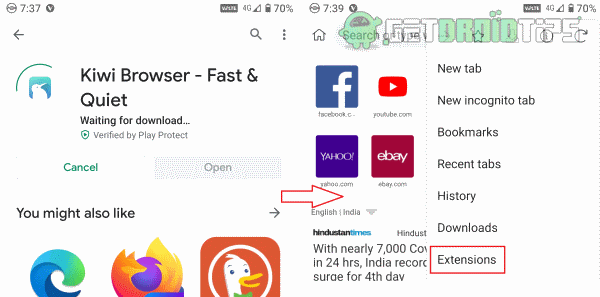
Φόρτωση της ιστοσελίδας της σύσκεψης. Πρέπει να συνδεθείτε, καθώς πρόκειται για νέο πρόγραμμα περιήγησης.

Τώρα εγγραφείτε σε μια σύσκεψη και θα βρείτε το εικονίδιο πλέγματος στη σελίδα τώρα. Πατήστε σε αυτό και θα ενεργοποιήσετε την προβολή πλέγματος.
συμπέρασμα
Παρόλο που η επέκταση είναι πολύ χρήσιμη, αξίζει να σημειωθεί ότι είναι επέκταση τρίτου μέρους. Δεν υπάρχει τρόπος χρήσης της προβολής πλέγματος στην εφαρμογή για κινητά για Android, προς το παρόν. Ωστόσο, μπορούμε να περιμένουμε από προγραμματιστές στο Google να προσθέσουν τη δυνατότητα αργότερα μέσω ενημερώσεων στο εγγύς μέλλον. Μέχρι τότε, μπορείτε να χρησιμοποιήσετε τη μέθοδο του προγράμματος περιήγησης Kiwi για να απολαύσετε την προβολή πλέγματος στο τηλέφωνό σας Android. Μην χρησιμοποιείτε την προβολή πλέγματος σε κινητά, εάν η συνάντησή σας αποτελείται από πολλά προσωπικά άτομα, καθώς αυτό θα είχε μεγάλο φορτίο στο τηλέφωνό σας και η εφαρμογή ενδέχεται να διακοπεί.
Η επιλογή των συντακτών:
- Μοιραστείτε βίντεο με ήχο σε ομάδες Microsoft, Zoom και Google Meet
- Σίγαση και σίγαση όλων των χρηστών στο Google Meet
- Επιδιόρθωση αντιγραφής-επικόλλησης που δεν λειτουργεί σε ζήτημα των Windows 10
- Πώς να απενεργοποιήσετε το μικρόφωνο ή να απενεργοποιήσετε το βίντεο στο Google Meet;
- Ο Επαληθευτής Google δεν λειτουργεί στο iPhone: Πώς μπορεί να διορθωθεί;
Ο Rahul είναι φοιτητής Επιστήμης Υπολογιστών με τεράστιο ενδιαφέρον στον τομέα των θεμάτων τεχνολογίας και κρυπτογράφησης. Περνά το μεγαλύτερο μέρος του χρόνου του γράφοντας ή ακούγοντας μουσική ή ταξιδεύοντας μέρη που δεν έχουν δει. Πιστεύει ότι η σοκολάτα είναι η λύση σε όλα τα προβλήματά του. Η ζωή συμβαίνει και ο καφές βοηθά.



